初学linux和docker,打开运维的大门时是想吐的。太多太多的知识了,搭建一个简单的环境放上自己想要的东西对于初学者来说是困难的,历经重重险境,我必须记录下这个过程。 买的是阿里云服务器ESC,装Ubuntu16.04系统。 第一件事先配置安全组的访问管理 第二件事就是远程连接服务器,当然你要先修改一下密码。 这里我是使用jdk-8u191-linux-x64.tar.gz压缩包进行安装,你也可以使用自带命令进行安装比如:sudo apt install… 压缩包下载链接:https://pan.baidu.com/s/1F0azsOumuW66N8RlgvP-_g 移动到压缩包目录进行解压缩 配置环境变量 在最下面添加如下内容 JAVA_HOME后面的参数是你解压缩后的文件路径 保存之后重启环境配置 之后java -version 弹出版本就说明安装成功了 首先更新软件源 安装mysql 中间会要你输入2次密码,后面登录需要用到 查看是否启动成功 登录mysql 输你刚刚的密码 登录成功之后 开启远程访问 能让软件访问到数据库 root@后面的%代表任何IP都能访问 你也可以指定一个IP地址 password代表远程访问的密码 之后退出 去修改mysql的编码 在[mysqld]下添加一行character_set_server=utf8 再去mysql配置中注释绑定IP地址 将这一行前面加个# 注释 进去查看编码使用show variables like ‘%character%’ 为什么使用docker?其实只是单纯的想使用下docker 你也可以使用Linux安装 docker安装我就不说了,直接跳到tomcat 拉取镜像 在下载的时候你可以先到自己的/usr/local目录下创建文件夹 之后要映射挂载到容器中 -v 后面的路径是你刚刚创建的路径,:后面是容器内部的路径 -p 后面代表着映射路径,外部的8080映射内部的8080 接下来查看所有运行容器 复制容器ID 你可以在webapps直接看到想对应的名字 最后输入IP:端口号/war产生的文件名 就可以访问了 访问路径有问题可以修改war包的名字产生相对应的访问路径 注意:项目中的数据库连接配置要是服务器上的,我自己本地使用的配置是jdk1.7+tomcat8.5+mysql5.1 服务器上的是jdk1.8+tomcat8.5+mysql5.7 但都不影响还是能运行。 如果有什么问题,可以留言给我,有帮助的话帮忙踩踩吧
前言
点击目录直接跳转
正文
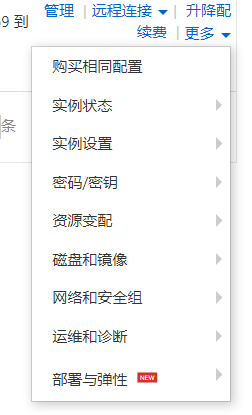
点击网络和安全组,安全组配置,配置规则,自定义tcp后面,修改,授权对象加入0.0.0.0/0 代表所有都可以访问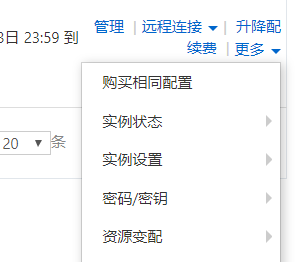
点击密码/密钥一栏选择重置实例密码,点击远程连接使用workbench登录,登录界面是这样的。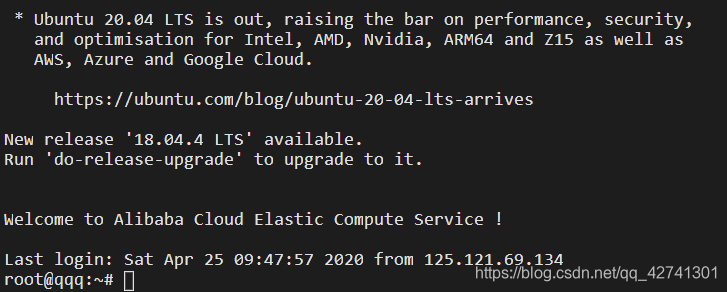
如果你有别的软件连接自然是最好,我用的shell。第一步安装jdk
如果你是root管理员 就不需要加sudo,这是root权限命令
提取码: ghgntar -zxvf jdk-8u191-linux-x64.tar.gz vim /etc/profile export JAVA_HOME=/usr/local/jdk1.8.0_191 export JRE_HOME=$JAVA_HOME/jre export CLASSPATH=.:$JAVA_HOME/lib:$JRE_HOME/lib:$CLASSPATH export PATH=$JAVA_HOME/bin:$JRE_HOME/bin:$PATH source /etc/profile 第二步安装mysql
sudo apt-get update sudo apt-get install mysql-server
启动mysql服务service mysql start
如果启动成功 会有一个mysql进程sudo netstat -tap | grep mysql mysql -u root -p grant all privileges on *.* to 'root'@'%' identified by 'password' with grant option; sudo vi /etc/mysql/mysql.conf.d/mysqld.cnf vim /etc/mysql/mysql.conf.d/mysqld.cnf

全部操作完之后使用service mysql restart重启mysql第三步安装docker的tomcat
docker pull tomcat docker run -di --name=tomcat -v /usr/local/docker/tomcat-docker:/usr/local/tomcat/webapps --privileged=true -p 8080:8080 tomcat docker ps -a

进入容器之后上传你要部署的项目war 放到先前创建的地方docker exec -it 容器ID /bin/bash
例如47.222.22.2:8080/hellowrod
本网页所有视频内容由 imoviebox边看边下-网页视频下载, iurlBox网页地址收藏管理器 下载并得到。
ImovieBox网页视频下载器 下载地址: ImovieBox网页视频下载器-最新版本下载
本文章由: imapbox邮箱云存储,邮箱网盘,ImageBox 图片批量下载器,网页图片批量下载专家,网页图片批量下载器,获取到文章图片,imoviebox网页视频批量下载器,下载视频内容,为您提供.
阅读和此文章类似的: 全球云计算
 官方软件产品操作指南 (170)
官方软件产品操作指南 (170)